OneDrive es una plataforma que
permite almacenar archivos, documentos, material personal en
un solo espacio, además puede compartir esta información con
otras personas y tener accesos a ellos en cualquier dispositivo, no importa si
es tablet, celular o laptop.
Historia
Los primeros informes
sobre este producto fueron en abril de 2009, dónde Microsoft anunciaba un
"disco duro virtual" para almacenar archivos en internet.
En mayo de 2007 se lanzó
en fase beta para unos cuantos testers o probadores de software, y sólo en los
Estados Unidos, con el nombre Windows Live Folders.
El 1 de agosto de 2007 el
servicio se lanzó para un mercado más amplio; ya que originalmente servía para
alojar Documentos, Imágenes y música dentro de los Spaces, cada archivo debía
ser asignado a tres categorías designadas (privado, sólo amigos, público). La
interfaz e iconos del sitio imitaban al diseño visual del reciente Windows
Vista. El espacio disponible era de sólo 250 MB.
Poco después, el 9 de
agosto de 2007, Windows Live Folders cambió su nombre por el de Windows Live
SkyDrive, y la participación se expandió a testers del Reino Unido e India.6
Desde el 22 de mayo de 2008 Windows Live SkyDrive está disponible para 62
países y regiones. Para esa fecha el concepto de categorías fueran
eliminadas.78 El espacio empezó a crecer gradualmente hasta 5GB.
Funcionamiento
El almacenamiento de
archivos en OneDrive es similar a guardar documentos en el
ordenador, no cualquier usuario puede acceder a esos archivos, esta opción
le permite subir documentos en los que nadie más que usted deba
acceder. Al guardarse en la web, podrá buscarlos de manera rápida, la sincronización
online o sin conexión le garantiza la última versión del archivo.
Para subir archivos a One
Drive puede hacerlo de varias maneras:
1. A través del sitio web
de OneDrive:
Inicie sesión con su
cuenta Microsoft y busque la ubicación o carpeta donde prefiera
guardar el archivo, luego dé clic en el botón “cargar”, busque los archivos que
desea subir y haga clic en “abrir”. Desde los navegadores Google Chrome y
Microsoft Edge podrá cargar carpetas enteras.
2. Mover archivos a
OneDrive a través del explorador de archivos
Copie y mueva archivos
entre carpetas en OneDrive desde carpetas de su dispositivo, al hacerlo, los
está quitando de su PC para almacenarlos en OneDrive.
3. A través de Microsoft
Office y Office 365
Desde el documento de
Office, dé clic en archivo, al estar en la opción Guardar
como elija su OneDrive y luego seleccione la carpeta
donde desee guardar el archivo.
Servicios que ofrece:
OneDrive y Office Online
Abrir y crear documentos
con Office Online
Microsoft OneDrive no es
sólo un espacio online donde guardar archivos y documentos. Microsoft cuenta
con el paquete ofimático más popular y que aún a día de hoy se sigue usando en
cientos de empresas de todo el mundo, Microsoft Office.
OneDrive y las fotos
Además de tratar con
documentos, a nivel personal o profesional, otro aspecto importante del día a
día digital es la fotografía y los vídeos.
OneDrive permite subir
automáticamente el contenido multimediaque generes en tus dispositivos móviles,
Android o iOS. Así, tendrás tus fotos y vídeos tanto en tu tablet o smartphone
como en tu nube, para acceder a ello desde tu computadora.
Entre sus ventajas,
OneDrive etiqueta automáticamente las imágenes, para ahorrarte tiempo.
Lamentablemente, hasta la fecha no dispone de funciones de edición para retocar
y mejorar tus fotos.
Comunicarte con Skype
mientras trabajas
Al igual que OneDrive se
integra con Office, también lo hace Skype, la herramienta de mensajería
instantánea y que permite realizar videoconferencias y llamadas por
internet.
Para acceder a Skype
desde OneDrive deberás estar editando un documento Office. Así,
mientras trabajas en un archivo de texto o en una presentación, puedes
consultar con tus compañeros a través de Skype mediante conversación de
texto, audio o vídeo, directamente desde el navegador y sin descargar la
herramienta de escritorio.
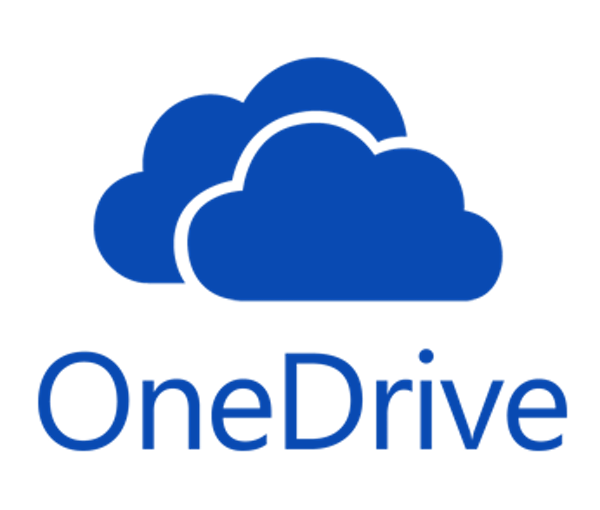
Gracias por la información
ReplyDeleteMuy útil.
Excelente trabajo
ReplyDelete👏
Me ayudo mucho para mi investigación
ReplyDeleteGracias☺
La información es muy variada muchas gracias excelente trabajo
ReplyDelete